トランスペアレントモードのForitiGateのデフォルト設定ではAPRを除く全てのブロードキャストトラフィックが遮断されます。これによりDHCPのトラフィックも遮断されるため、DHCPサーバーとPC間にFortiGateを挟む場合、別途設定が必要となります。
この記事では ルータ(DHCPサーバー) <-> FortiGate <-> PC の構成での設定方法をご紹介します。
使用した環境
- FortiGate 50E
- ファームウェア v6.2.5 build1142 (GA)
構成
ルータ(DHCPサーバー) <-> FortiGate <-> PC
FortiGateのルーター側のインターフェースを「wan1」、PC側のインターフェースを「lan」という名称でご説明します。
インターフェース名は適宜置き換えてお考えください。
ブロードキャストトラフィックを許可するコマンド
FortiGate Web管理画面の右上に存在する「>_」のように表記されている箇所をクリックし「CLIコンソール」を開きます。
CLIコンソールで下記ののコマンドを実行します。
config system interface edit wan1 set broadcast-forward enable next edit lan set broadcast-forward enable end
ポリシーでDHCPプロトコルを許可する
左メニューの ポリシー&オブジェクト > IPv4ポリシー をクリックします。
双方向のIPv4ポリシーに、DHCPプロトコルの許可設定を追加します。
(ポリシーが既に設定済みの場合はそのポリシーを編集でも可能です。)
lan → wan1 のポリシーの設定
「新規作成」をクリックします。
以下のような設定を行い「OK」をクリックします。
| 設定項目 | 設定内容 |
|---|---|
| 名前 | (任意の名前に設定) |
| 着信インターフェース | lan |
| 発信インターフェース | wan1 |
| 送信元 | all |
| 宛先 | all |
| スケジュール | all |
| サービス | DHCP |
| アクション | ACCEPT |
| インスペクションモード | フローベース |
wan1 → lan のポリシーの設定
「新規作成」をクリックします。
以下のような設定を行い「OK」をクリックします。
| 設定項目 | 設定内容 |
|---|---|
| 名前 | (任意の名前に設定) |
| 着信インターフェース | wan1 |
| 発信インターフェース | lan |
| 送信元 | all |
| 宛先 | all |
| スケジュール | all |
| サービス | DHCP |
| アクション | ACCEPT |
| インスペクションモード | フローベース |
上記双方向のIPv4ポリシーの設定が完了すると以下のような画面となります。
以上で、トランスペアレントモードでDHCPを割り当てる設定は完了です。
実際にDHCPサーバーよりIPアドレスが割り当てられるかご確認ください。
参考:
リンク


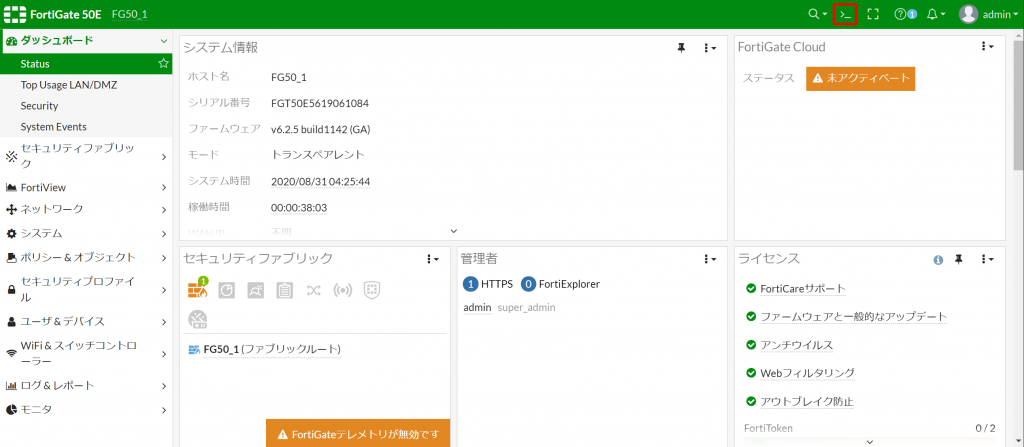
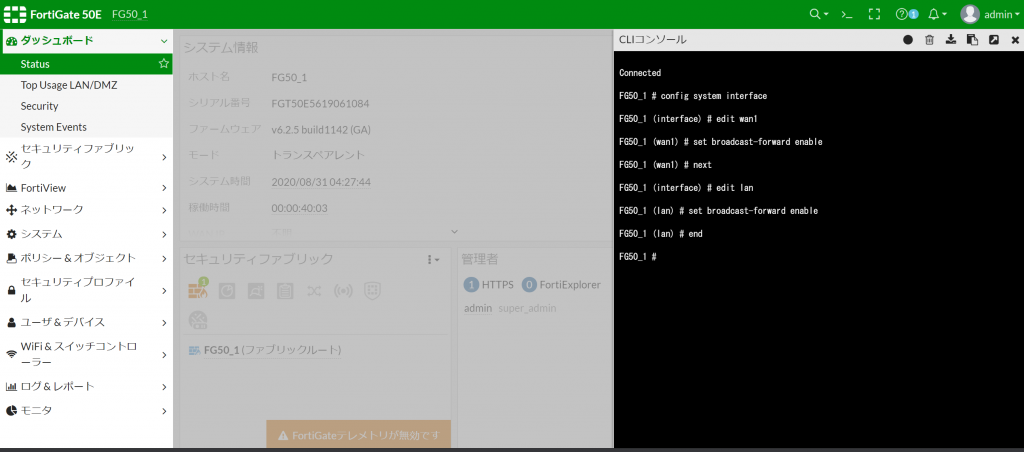

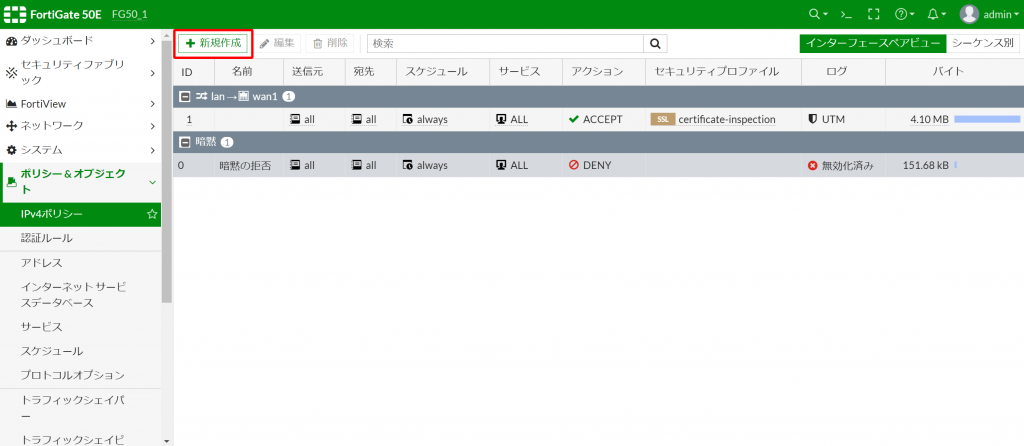
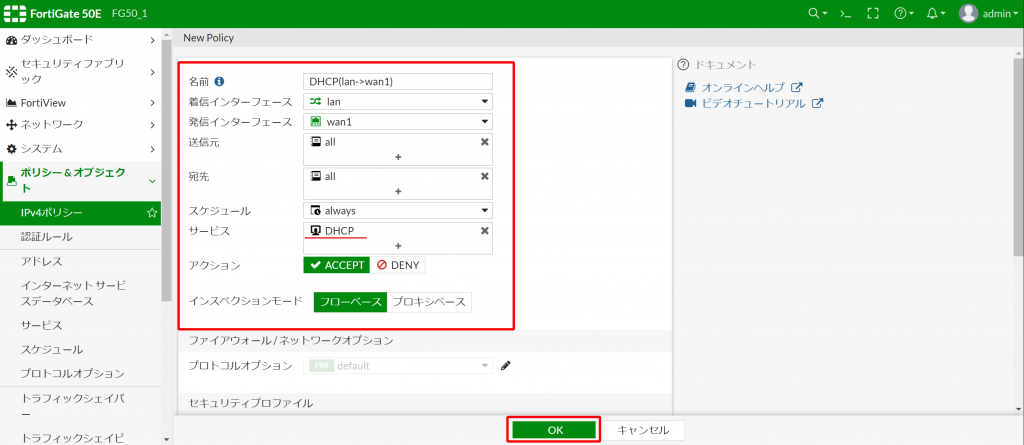
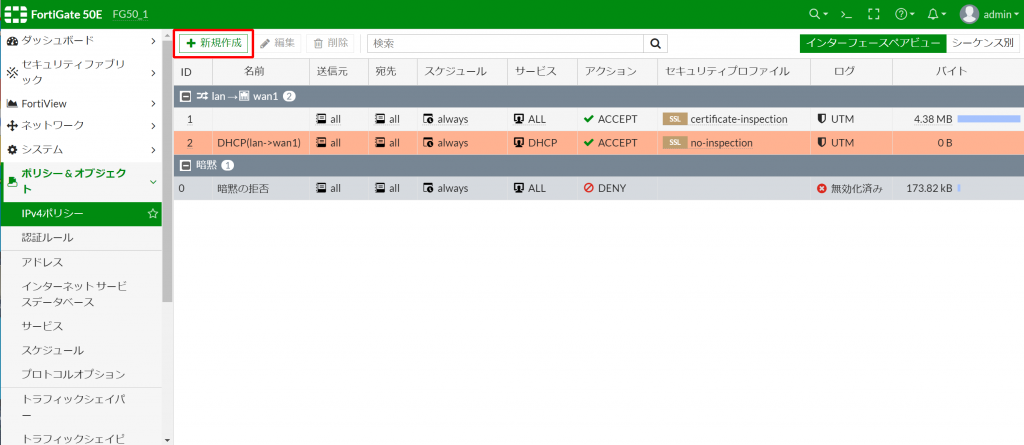
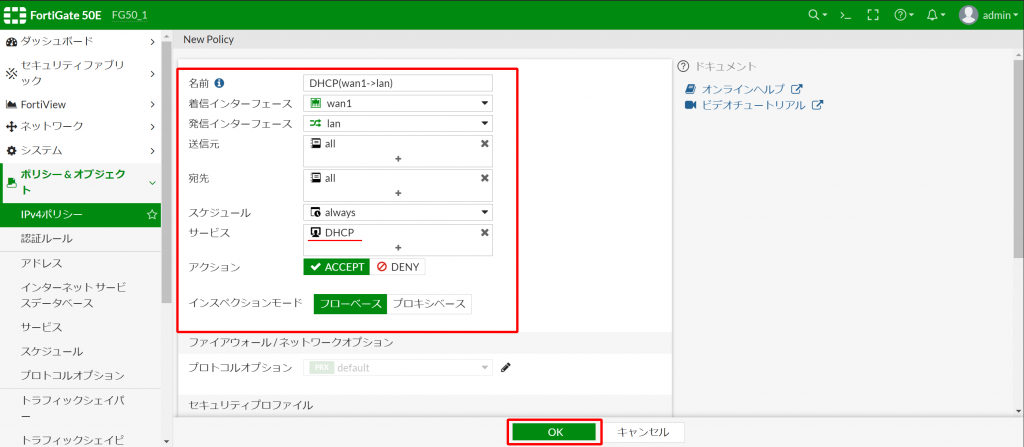
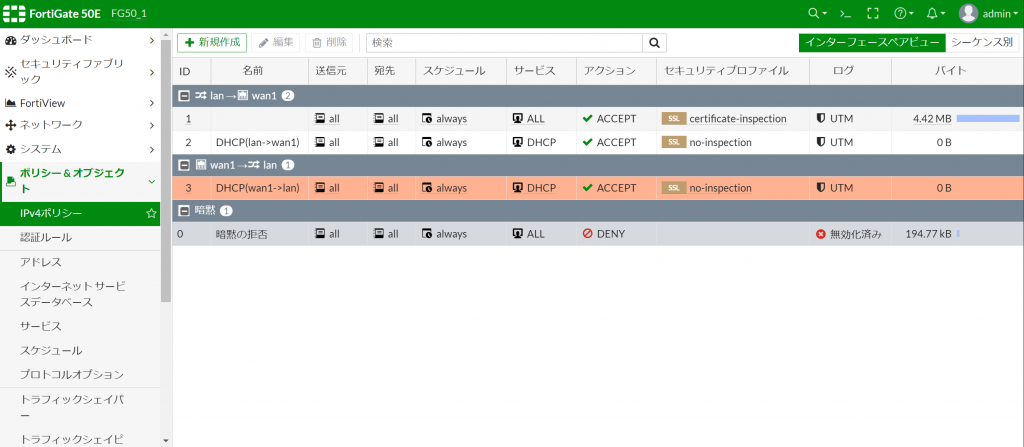


コメント